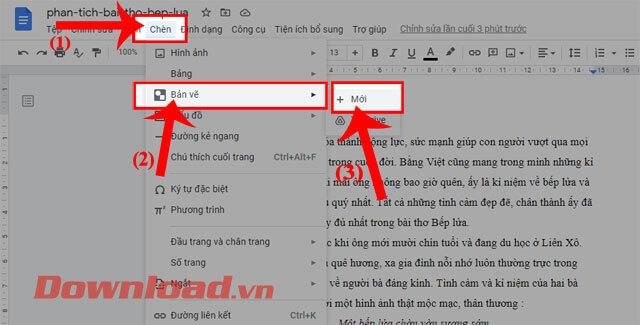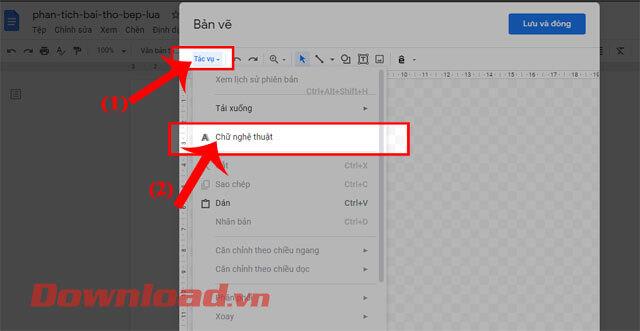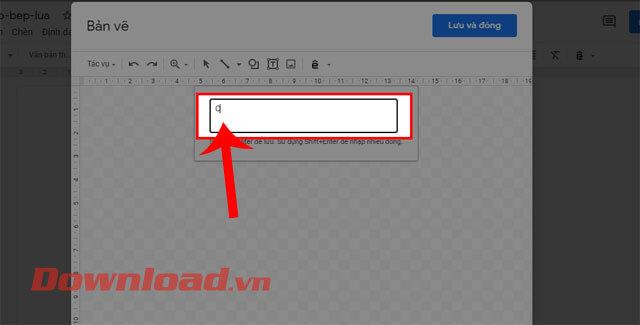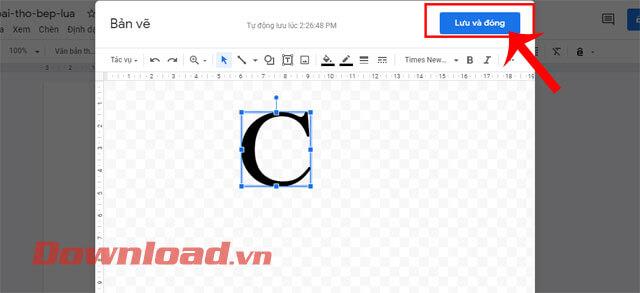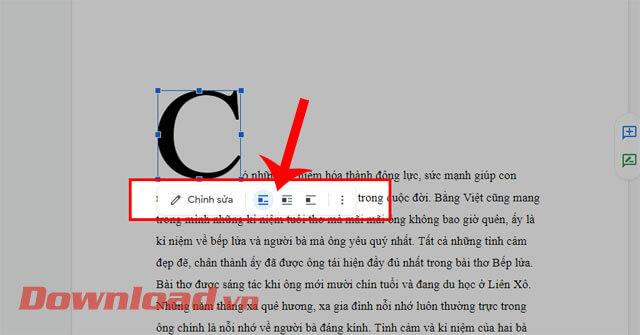Google Docsเป็นเครื่องมือแก้ไขข้อความออนไลน์ที่หลายๆ คนใช้ในปัจจุบัน ในระหว่างขั้นตอนการแก้ไขข้อความ บางครั้งเราจะสร้างตัวอักษรขนาดใหญ่ตัวแรกที่จุดเริ่มต้นของย่อหน้าทำให้ข้อความของเราน่าประทับใจและเป็นมืออาชีพมากขึ้น
อย่างไรก็ตาม ปัจจุบันมีคนจำนวนมากที่ไม่รู้วิธีพิมพ์ตัวอักษรตัวใหญ่ตัวแรกเมื่อเขียนข้อความบน Google Docs นั่นคือเหตุผลที่วันนี้Download.vnจะเชิญคุณติดตามบทความแรกเกี่ยวกับวิธีเขียนตัวอักษรขนาดใหญ่บน Google Docs
วิดีโอบทแนะนำเกี่ยวกับการเขียนตัวอักษรขนาดใหญ่ตัวแรกใน Google เอกสาร
คำแนะนำในการสร้างตัวอักษรขนาดใหญ่ตัวแรกใน Google เอกสาร
ขั้นตอนที่ 1:ไปที่ ไซต์ Google เอกสารจากนั้นเปิดไฟล์ประมวลผลคำที่คุณต้องการทำให้อักษรตัวแรกมีขนาดใหญ่
ขั้นตอนที่ 2:ที่นี่ คลิกแทรกที่ด้านบนของ แถบ เมนูจากนั้นเลือกรูปวาด
ต่อไปเราจะสร้างภาพวาดใหม่โดยคลิกที่ใหม่
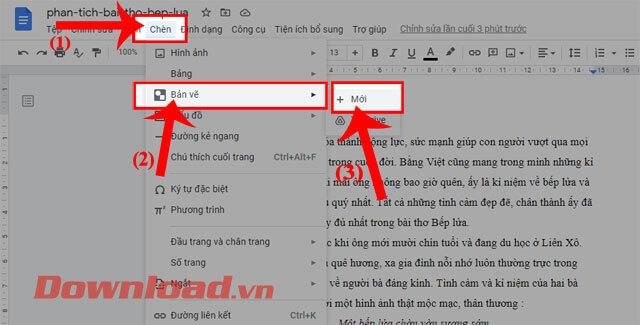
ขั้นตอนที่ 3:เมื่อ หน้าต่าง Drawingปรากฏขึ้น ให้คลิกที่Actions
หากต้องการสร้างอักษรตัวแรกขนาดใหญ่ ให้คลิกที่Artistic Letters
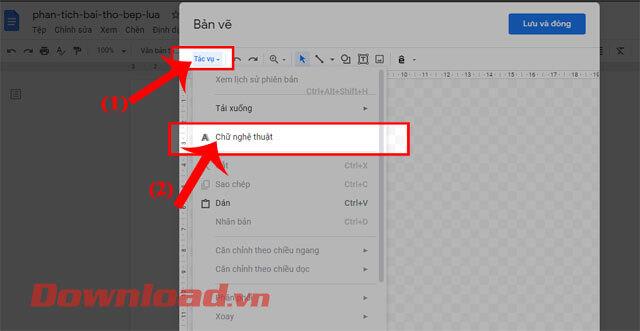
ขั้นตอนที่ 4: ป้อนตัวอักษรที่คุณต้องการทำให้ใหญ่ จากนั้นคลิกบนหน้าจอเพื่อแสดงคำศิลปะที่คุณสร้างขึ้น
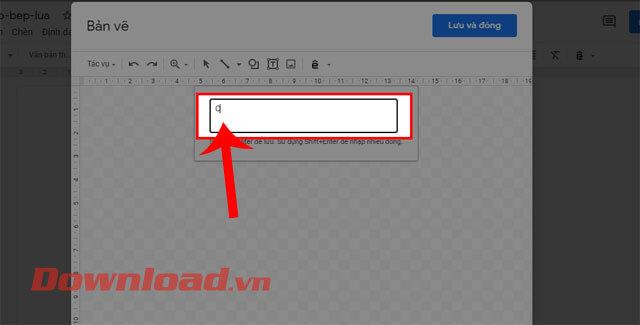
ขั้นตอนที่ 5:จัดเรียงใหม่: สี, ขนาด, แบบอักษรของงานศิลปะจากนั้นคลิกปุ่มบันทึกและปิด
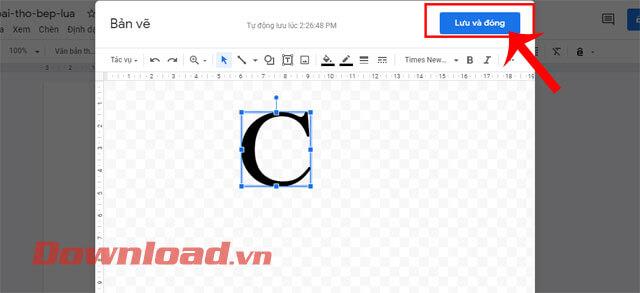
ขั้นตอนที่ 6:หลังจากแสดงตัวอักษรขนาดใหญ่ตัวแรกบนข้อความแล้ว ให้คลิกที่ตัวอักษรนั้นและแก้ไขตำแหน่งของตัวอักษรในข้อความโดยคลิกที่ ไอคอนการ จัดตำแหน่งข้อความ
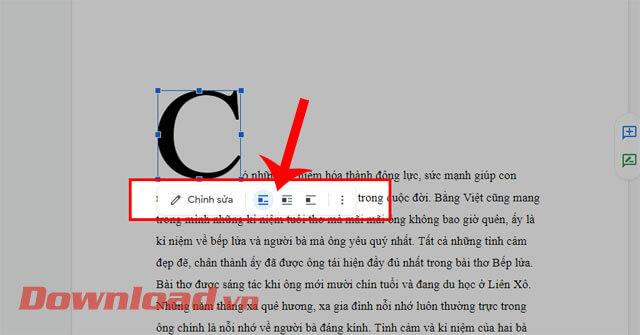
ด้านล่างจะเป็นภาพของข้อความหลังจากเพิ่มตัวอักษรขนาดใหญ่ตัวแรก:

ข้อความหลังจากเพิ่มตัวอักษรขนาดใหญ่ตัวแรกแล้ว
ขอให้คุณประสบความสำเร็จ!